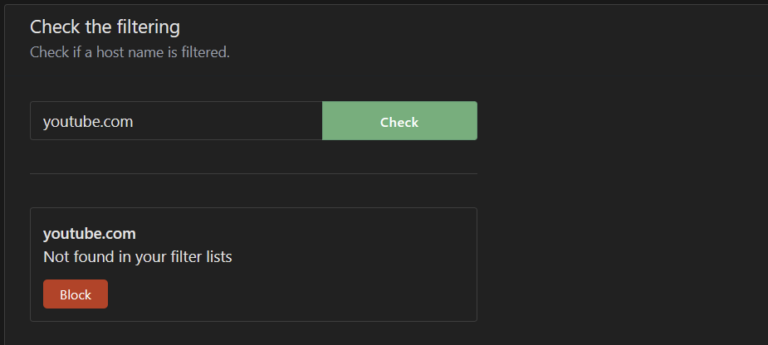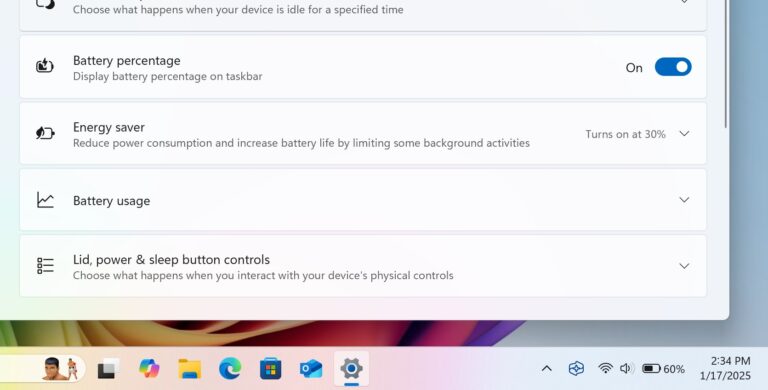Melakukan file sharing memang menjadi solusi murah dan mudah untuk berbagi file dalam suatu jaringan, namun tentu kecepatan tranfer akan menjadi suatu permasalahan apalagi jika perangkat yang digunakan masih menggunakan koneksi non Gigabit Ethernet yang jelas lebih lambat.
Nah sebagai contoh, disini saya menggunakan Server Rumahan berbasiskan Linux Ubuntu yang saya setting menjadi Network Attached Storage dengan total storage 6 TB yang dapat diakses khusus untuk penghuni kost tempat saya tinggal saat ini, entah itu untuk backup data, berbagi file atau hal lainnya, namun koneksi jaringan yang digunakan masihlah terbatas di 100 Mbps via Mikrotik murah Rp300.000 an.
Lalu pertanyaannya apakah kita dapat mengecek kecepatan transfer NAS atau File Sharing ini?, jawabannya bisa guys dan caranya bukan hanya dengan transfer file besar secara manual. Kita umumnya dapat memanfaatkan aplikasi bernama iperf3 yang dapat kita gunakan dengan mudah.
Dan jika kamu penasaran, berikut WinPoin rangkum langkah singkat untuk cara mengecek kecepatan tranfer NAS atau File Sharing dengan mudah.
Langkah 1. Untuk melakukan pengecekan kecepatan tranfer file, pastikan iperf3 telah terinstall di server yang kita pakai.
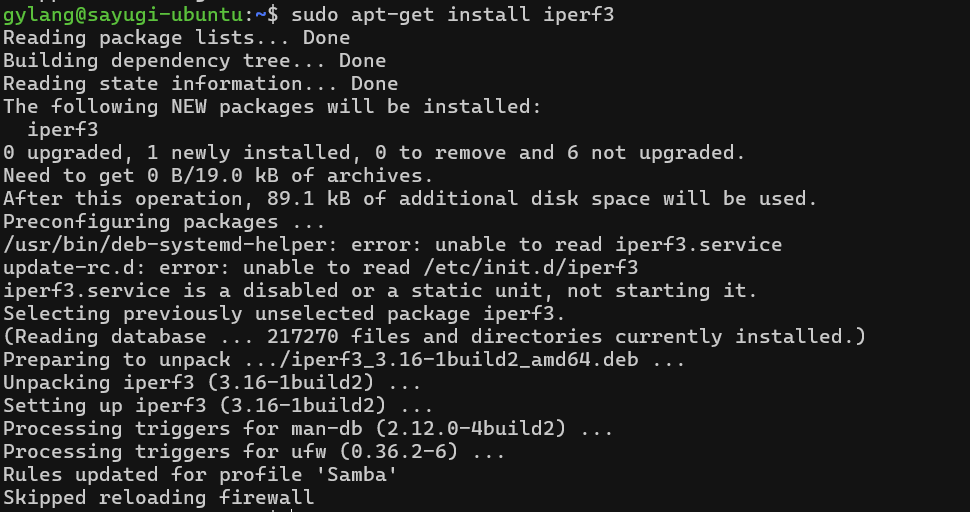
Langkah 2. Setelah terinstall, pastikan port dari iperf3 telah kamu allow di Firewall yang kamu pakai. Umumnya iperf3 menggunakan port 5001 atau jika tidak maka portnya adalah 5201.
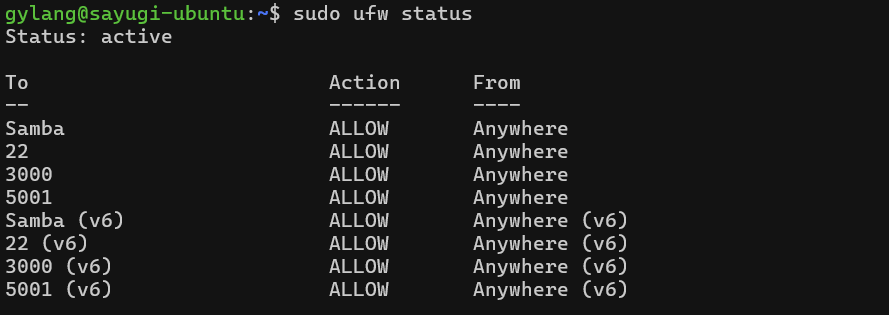
Langkah 3. Setelah iperf3 telah kamu install di server dan rule firewall telah kamu sesuaikan, silahkan kamu download aplikasi iperf3 untuk Windows dari halaman GitHub berikut, dan jangan lupa extract filenya.
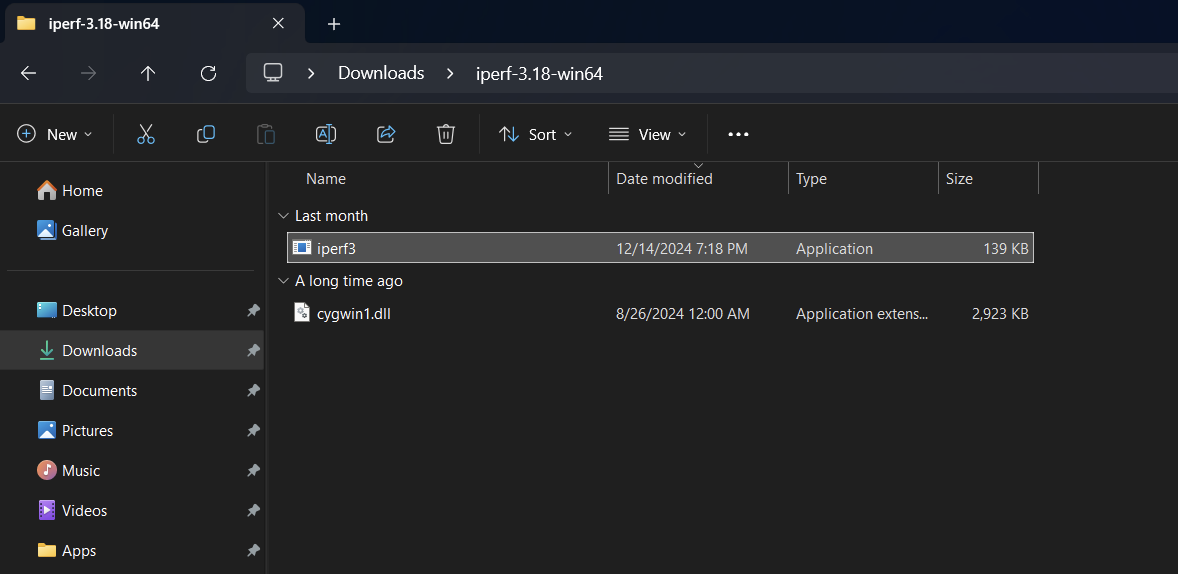
Langkah 4. Selanjutnya buka terminal/ command prompt dan navigasi ke lokasi dimana file iperf3 tadi telah kamu simpan.
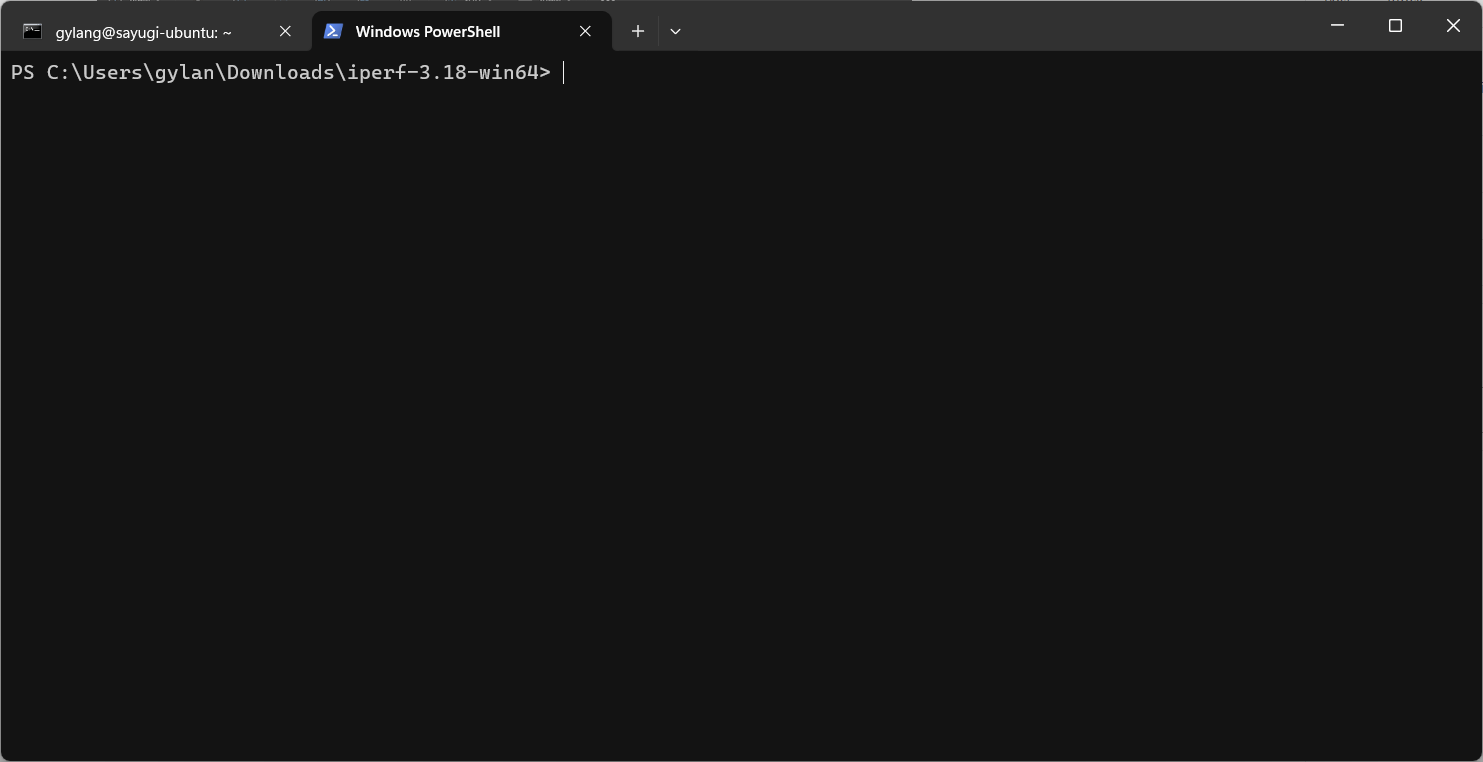
Selanjutnya silahkan kamu masukan perintah berikut untuk memulai melakukan pengecekan kecepatan transfer jaringan.
.\iperf3 -c [ipserver kamu]
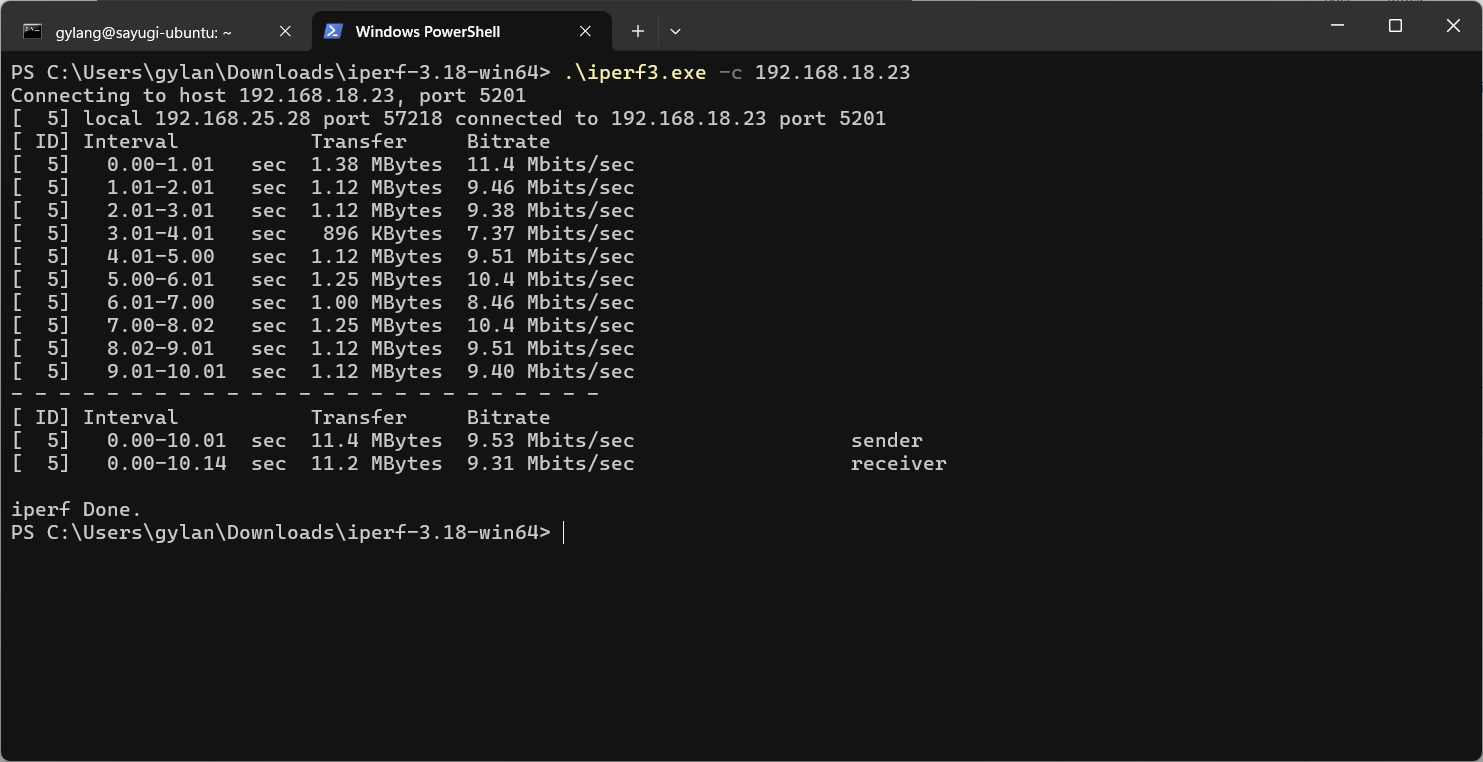
Nah seperti pada gambar diatas, iperf3 akan mulai melakukan pengecekan kecepatan tranfer data dengan beberapa kali percobaan, hasilnya tranfer data server saya adalah sekitar 9.53 Mbits karena pada dasarnya kecepatan tranfer tertahan oleh mikrotik dengan maksimal speed 100 Mbps saja.
Jika kamu menggunakan NAS beneran atau perangkat yang sudah mendukung Gigabit atau bahkan 10 Gigabit, maka jelas kecepatannya akan makin ngacir dan mantap, namun untuk saya segitu sudah cukup lah.
Nah itulah sedikit langkah dan trik untuk mengecek kecepatan transfer NAS atau Network Attachment Storage, intinya sih pastikan iperf3 terinstall baik di Server adn Client, jika kamu menggunakan Server berbasiskan Linux Debian, maka langkah ini bisa kamu coba, namun jika tidak kamu bisa mendownload iperf3 pada halaman berikut sesuai dengan server apa yang kamu gunakan.
Semoga artikel ini bermanfaat, terima kasih.